Uma curva composta é uma fronteira contínua de objetos como linhas, arcos, curvas e arestas de superfície. Você também pode criar uma curva composta ao longo das arestas de um símbolo triangulado aberto (arquivos .stl ou .dmt).
Para criar uma curva composta:
- Crie os itens a partir dos quais você deseja criar uma curva composta.
- Clique na guia Modelo de Arames > painel Criar > Curva Composta para exibir a barra de ferramentas Criar Curva Composta:

- Clique em um dos seus itens. Por exemplo:

O início de uma curva composta é marcado com um asterisco. O PowerShape continua automaticamente a selecionar itens a partir da extremidade do item mais próximo da posição de seleção:
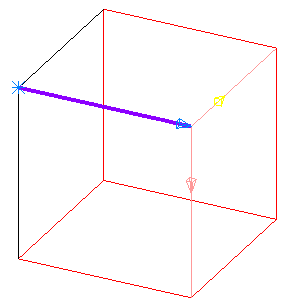 Nota: Você pode definir marcadores de Início e Fim antes de selecionar um item para indicar onde a curva composta começa e termina, clicando no botão
Nota: Você pode definir marcadores de Início e Fim antes de selecionar um item para indicar onde a curva composta começa e termina, clicando no botão na barra de ferramentas.
na barra de ferramentas.
- Use a barra de ferramentas para especificar a curva composta do seu grupo de itens.
Cada botão no painel de controle é descrito abaixo:
 Etiquetas de superfície — Utilize o botão para exibir ou ocultar etiquetas de superfície. Você pode exibir ou ocultar etiquetas de superfície a qualquer hora durante a criação de uma curva composta.
Etiquetas de superfície — Utilize o botão para exibir ou ocultar etiquetas de superfície. Você pode exibir ou ocultar etiquetas de superfície a qualquer hora durante a criação de uma curva composta.
Selecione Etiquetas de superfície para marcar o item selecionado com duas linhas paralelas em sua superfície subjacente
 . Essas linhas paralelas são as etiquetas de superfície:
. Essas linhas paralelas são as etiquetas de superfície:
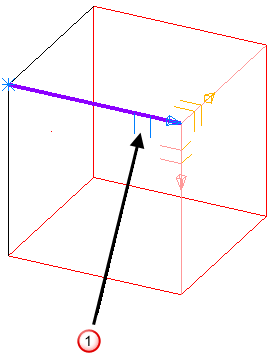
Caso queira alterar a superfície subjacente para o primeiro item selecionado, clique no botão Para trás,
 ou Retroceder
ou Retroceder  na barra de ferramentas Curva composta e selecione a etiqueta de superfície na superfície desejada.
na barra de ferramentas Curva composta e selecione a etiqueta de superfície na superfície desejada.
Quando você retrocede a curva composta, o item é desmarcado e todas as rotas possíveis para a curva composta são marcadas com etiquetas de superfície e setas:
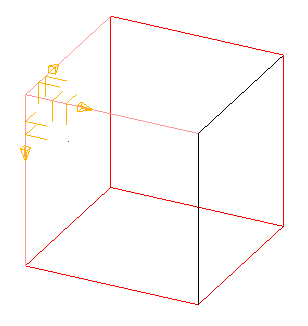
Existe uma etiqueta de superfície para cada superfície ao longo de uma rota em particular.
Se você clicar numa etiqueta de superfície, a rota é selecionada e torna-se dependente da superfície para a etiqueta.
Nota: Curvas compostas preservam quaisquer pontos dependentes quando a curva composta é criada numa curva.Se você clicar no botão Avançar
 na barra de ferramentas Curva composta, o item rosa e a etiqueta de superfície serão selecionados.
na barra de ferramentas Curva composta, o item rosa e a etiqueta de superfície serão selecionados.
 Reiniciar — Clique nesse botão para remover todos os itens da seleção atual. Isso permite iniciar a criação de uma nova curva composta.
Reiniciar — Clique nesse botão para remover todos os itens da seleção atual. Isso permite iniciar a criação de uma nova curva composta.
 Marcador inicial — Clique nesse botão para definir o marcador inicial.
Marcador inicial — Clique nesse botão para definir o marcador inicial.
 Retroceder — Clique nesse botão para retroceder a seleção para a última ramificação ou para o início (caso não existam ramificações).
Retroceder — Clique nesse botão para retroceder a seleção para a última ramificação ou para o início (caso não existam ramificações).
Se você clicar nesse botão quando o primeiro item estiver selecionado, o item será desmarcado, e todas as possíveis rotas da curva composta serão marcadas no início do item. Se você clicar novamente, todos os marcadores são removidos e você pode começar a criar uma nova curva composta.
Se você clicar nesse botão após clicar em Avanço rápido, a curva composta retorna à posição anterior à ação de Avanço rápido.
 Para trás — Clique nesse botão para remover o último item na seleção.
Para trás — Clique nesse botão para remover o último item na seleção.
Se você clicar nesse botão quando o primeiro item estiver selecionado, o item será desmarcado, e todas as possíveis rotas da curva composta serão marcadas no início do item. Se você clicar novamente, todos os marcadores são removidos e você pode começar a criar uma nova curva composta.
 Para frente — Clique nesse botão para avançar para o próximo ponto de ramificação. Seleciona a próxima porção de geometria.
Para frente — Clique nesse botão para avançar para o próximo ponto de ramificação. Seleciona a próxima porção de geometria.
Quando você possui uma seleção de rotas, aquela que será selecionada quando o botão Avançar for clicado é colorida em rosa (utilizando o esquema de cores padrão).
Você pode selecionar um objeto que não esteja conectado com a seleção atual. Se você fizer isso, um diálogo será exibido perguntando se você deseja um segmento reto ou um que preserve a tangência a partir do final do último objeto até o novo.
 Avanço rápido — Continua selecionando itens até o marcador de fim ou último item. A maneira como o PowerShape continua a seleção de itens é determinada pela Estratégia de Direção definida na página Curvas compostas do diálogo Opções.
Avanço rápido — Continua selecionando itens até o marcador de fim ou último item. A maneira como o PowerShape continua a seleção de itens é determinada pela Estratégia de Direção definida na página Curvas compostas do diálogo Opções.
 Marcador final — Clique nesse botão para definir o marcador final.
Marcador final — Clique nesse botão para definir o marcador final.
 Inverter — Clique nesse botão para adicionar ou remover objetos da outra extremidade da curva composta.
Inverter — Clique nesse botão para adicionar ou remover objetos da outra extremidade da curva composta.
 Salvar — Clique nesse botão para salvar a seleção como uma curva composta. Alternativamente, você pode clicar com o botão direito na curva para salvá-la.
Salvar — Clique nesse botão para salvar a seleção como uma curva composta. Alternativamente, você pode clicar com o botão direito na curva para salvá-la.
 Direção do Ponto de Ramificação — Permite que você selecione em qual direção seguir quando no modo Avanço Rápido.
Direção do Ponto de Ramificação — Permite que você selecione em qual direção seguir quando no modo Avanço Rápido.
 Opções — Exibe a página Curva do diálogo Opções.
Opções — Exibe a página Curva do diálogo Opções.
 Ejetar — Fecha a barra de ferramentas Criar Curva Composta.
Ejetar — Fecha a barra de ferramentas Criar Curva Composta.
- Após a criação da curva composta, continue a criação de curvas compostas ou clique em Selecionar
 ou Ejetar
ou Ejetar  para remover a barra de ferramentas. Alternativamente, clique com o botão direito para fechar a barra de ferramentas Curva composta.
para remover a barra de ferramentas. Alternativamente, clique com o botão direito para fechar a barra de ferramentas Curva composta.